Koks darbalaukio failas.ini „Windows 10“ ir kaip jį ištrinti
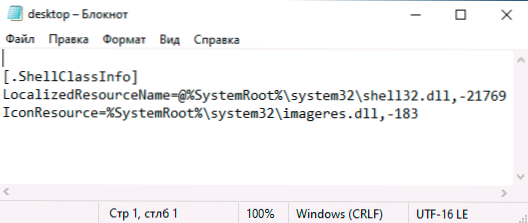
- 3184
- 436
- Pete Fahey Sr.
Kai kurie vartotojai randa darbalaukio failą „Windows 10“ darbalaukyje.INI įdomu, koks tai failas, už tai, ko reikia ir kaip ją pašalinti. Nurodytas failas gali pasirodyti ne tik darbalaukyje, bet ir kituose aplankuose, o po pašalinimo, kad vėl pasirodytumėte.
Šios instrukcijos yra išsamiai apie tai, kas yra darbalaukio failas.INI „Windows 10“, taip pat tai.
- Koks darbalaukio failas.ini
- Kaip pašalinti darbalaukį.ini arba atjunkite jo kūrimą
Kodėl jums reikia darbalaukio failo.ini
Paslėptas darbalaukio sistemos failas.ini Automatiškai sukurta „Windows 10“ darbalaukyje, taip pat daugelyje kitų aplankų. Be to, kai kuriais atvejais jūs galite pamatyti du tokius failus tuo pačiu pavadinimu toje pačioje vietoje vienu metu.
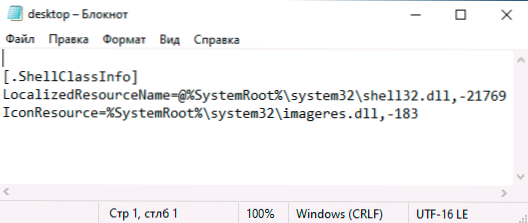
Darbalaukis.„INI“ yra konfigūracijos failas, kuriame pateikiami dabartinio aplanko ir kai kurių etikečių rodymo parametrai (darbalaukis taip pat yra aplankas).
Paprastai šiame faile nėra kritikuojamos informacinės sistemos ir, jei ją ištrinsite naudodami įprastus „Windows 10“, problemų nebus - tai saugu. Tačiau turint didelę tikimybę, kurį laiką ištrynus failą šioje vietoje vėl pasirodys šioje vietoje.
Kaip paslėpti ar visiškai ištrinti darbalaukio failą.ini
Kaip minėta aukščiau, darbalaukio failas.INI yra paslėptas ir sisteminis, ir jūs galite tai pamatyti tik tuo atveju, jei sistemoje yra tokių failų rodymas. Jei norite, galite išjungti jų laidą, kuri yra numatytųjų „Windows 10“ parametrų:
- Eikite į laidininką, meniu Spustelėkite „Žiūrėti“ - „Parametrai“. Arba eikite į valdymo skydelį - laidininko parametrai - skirtukas „Vaizdas“.
- Pažymėkite elementą „Slėpti saugius sistemos failus“ ir nustatykite ženklą „Nerodykite paslėptų failų, aplankų ir diskų“. Skaitykite daugiau šia tema: Kaip parodyti ir paslėpti sistemos failus ir aplankus „Windows 10“.
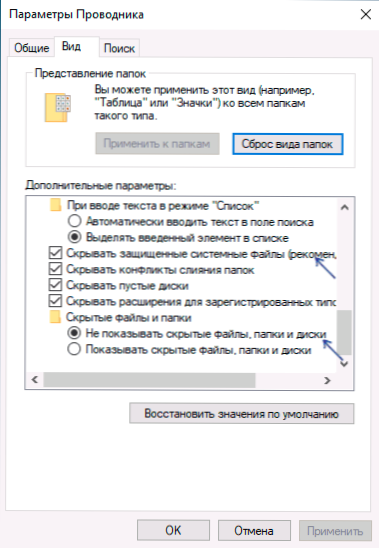
Dėl šių veiksmų darbalaukio.INI liks jūsų vietoje, bet jūs to nebepamatysite.
Jei jums reikia visiškai išjungti darbalaukio failų kūrimą.ini, jūs taip pat galite tai padaryti:
- Paspauskite klaviatūros „Win+R“ klavišus, įveskite Regedit ir spustelėkite Enter - atidarys registro redaktorių.
- Registro redaktoriuje eikite į skyrių
Hkey_local_machine \ programinė
- Dešiniajame registro redaktoriaus skydelyje spustelėkite mygtuką Dešinys „Naudojama“, bet nekeiskite savo prasmės - palikite ją lygi 0.
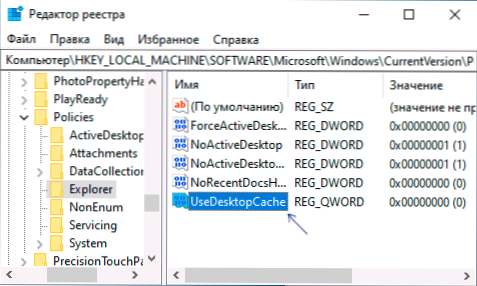
- Uždarykite registro redaktorių.
Dabar ištrynę darbalaukio failą.INI Įvairiose vietose failai nebebus sukurti. Dirbant su „Windows 10“, tai paprastai neturi įtakos.
- « Vaizdų ir vaizdo įrašų „Windows 10“ eskizai (miniatiūros) nerodomi
- Kaip išjungti raktų raktus ir filtro įvestį „Windows 10“ »

